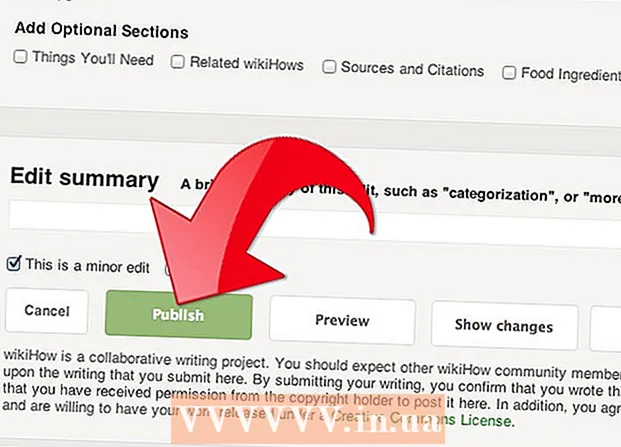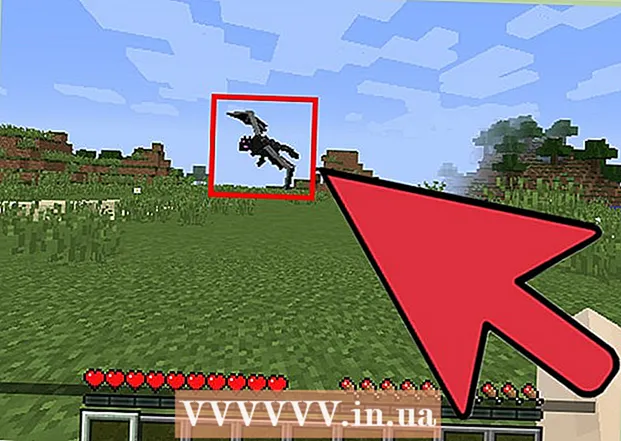نویسنده:
Florence Bailey
تاریخ ایجاد:
28 مارس 2021
تاریخ به روزرسانی:
1 جولای 2024

محتوا
- مراحل
- روش 1 از 4: iTunes
- روش 2 از 4: Windows Media Player
- روش 3 از 4: RealPlayer
- روش 4 از 4: Winamp
- نکات
رایت فایل های MP3 بر روی CD به شما امکان می دهد تا آهنگ های مورد علاقه خود را از طریق دستگاه پخش CD گوش دهید ، که در صورت نداشتن رسانه دیجیتال یا پخش کننده MP3 بسیار مفید است. فایل های MP3 را می توان در اکثر پخش کننده های موسیقی محبوب از جمله iTunes ، Windows Media Player ، RealPlayer و Winamp روی دیسک رایت کرد.
مراحل
روش 1 از 4: iTunes
 1 iTunes را اجرا کرده و روی "File" کلیک کنید.
1 iTunes را اجرا کرده و روی "File" کلیک کنید. 2 روی "جدید" کلیک کنید و "لیست پخش" را انتخاب کنید.
2 روی "جدید" کلیک کنید و "لیست پخش" را انتخاب کنید. 3 نام جدیدی به لیست پخش بدهید و سپس آهنگ ها را از کتابخانه iTunes خود به پنجره لیست پخش در سمت راست بکشید. برای رایت آهنگ ها روی CD ، ابتدا باید یک لیست پخش ایجاد کنید.
3 نام جدیدی به لیست پخش بدهید و سپس آهنگ ها را از کتابخانه iTunes خود به پنجره لیست پخش در سمت راست بکشید. برای رایت آهنگ ها روی CD ، ابتدا باید یک لیست پخش ایجاد کنید.  4 یک دیسک CD-R خالی را در درایو رایانه خود قرار دهید.
4 یک دیسک CD-R خالی را در درایو رایانه خود قرار دهید. 5 لیست پخش خود را انتخاب کرده و روی File کلیک کنید.
5 لیست پخش خود را انتخاب کرده و روی File کلیک کنید. 6 بسته به ترجیح خود ، "Burn Playlist to Disc" را انتخاب کرده و "CD Audio" یا "CD CD" را به عنوان قالب دیسک انتخاب کنید.
6 بسته به ترجیح خود ، "Burn Playlist to Disc" را انتخاب کرده و "CD Audio" یا "CD CD" را به عنوان قالب دیسک انتخاب کنید. 7 روی "Burn" کلیک کنید. این فرآیند چند دقیقه طول می کشد و پس از آن iTunes به شما اطلاع می دهد که ضبط کامل شده است. اگر لیست پخش برای رایت روی دیسک بسیار بزرگ است ، iTunes از شما می خواهد که دیسک دیگری را برای تکمیل فرآیند رایت وارد کنید.
7 روی "Burn" کلیک کنید. این فرآیند چند دقیقه طول می کشد و پس از آن iTunes به شما اطلاع می دهد که ضبط کامل شده است. اگر لیست پخش برای رایت روی دیسک بسیار بزرگ است ، iTunes از شما می خواهد که دیسک دیگری را برای تکمیل فرآیند رایت وارد کنید.
روش 2 از 4: Windows Media Player
 1 Windows Media Player را راه اندازی کرده و به سربرگ Recording بروید.
1 Windows Media Player را راه اندازی کرده و به سربرگ Recording بروید. 2 آهنگ ها و لیست های پخش را به لیست ضبط در سمت راست بکشید. آهنگ ها باید به ترتیبی که می خواهید آنها را روی CD رایت کنید به لیست رایت اضافه شود.
2 آهنگ ها و لیست های پخش را به لیست ضبط در سمت راست بکشید. آهنگ ها باید به ترتیبی که می خواهید آنها را روی CD رایت کنید به لیست رایت اضافه شود.  3 یک دیسک CD-R خالی را در درایو رایانه خود قرار دهید.
3 یک دیسک CD-R خالی را در درایو رایانه خود قرار دهید. 4 روی منوی کشویی در گوشه سمت راست بالای پنجره کلیک کنید.
4 روی منوی کشویی در گوشه سمت راست بالای پنجره کلیک کنید. 5 "Audio CD" را انتخاب کرده و روی "Start Burning" کلیک کنید. این فرآیند چند دقیقه طول می کشد ، پس از آن پخش کننده سی دی را از رایانه خارج می کند.
5 "Audio CD" را انتخاب کرده و روی "Start Burning" کلیک کنید. این فرآیند چند دقیقه طول می کشد ، پس از آن پخش کننده سی دی را از رایانه خارج می کند.
روش 3 از 4: RealPlayer
 1 RealPlayer را اجرا کرده و به برگه Burn بروید.
1 RealPlayer را اجرا کرده و به برگه Burn بروید. 2 "Audio CD Burner" را انتخاب کنید ، سپس یک CD-R خالی را در درایو رایانه خود قرار دهید.
2 "Audio CD Burner" را انتخاب کنید ، سپس یک CD-R خالی را در درایو رایانه خود قرار دهید. 3 روی "Burn" در بالای RealPlayer کلیک کنید.
3 روی "Burn" در بالای RealPlayer کلیک کنید. 4 روی "انتخاب نوع سی دی" در بخش "وظایف" در نوار کناری راست کلیک کنید.
4 روی "انتخاب نوع سی دی" در بخش "وظایف" در نوار کناری راست کلیک کنید. 5 "Audio CD" یا "MP3 CD" را انتخاب کنید ، سپس روی "OK" کلیک کنید.
5 "Audio CD" یا "MP3 CD" را انتخاب کنید ، سپس روی "OK" کلیک کنید. 6 روی "افزودن آهنگ از کتابخانه من" کلیک کنید و سپس "همه موسیقی" را انتخاب کنید.
6 روی "افزودن آهنگ از کتابخانه من" کلیک کنید و سپس "همه موسیقی" را انتخاب کنید. 7 آهنگ ها را در سمت چپ به لیست ضبط در سمت راست بکشید. RealPlayer با انتقال قطعات به لیست ضبط ، مقدار فضای دیسک باقی مانده را به شما اطلاع می دهد.
7 آهنگ ها را در سمت چپ به لیست ضبط در سمت راست بکشید. RealPlayer با انتقال قطعات به لیست ضبط ، مقدار فضای دیسک باقی مانده را به شما اطلاع می دهد.  8 روی "Burn Your CD" کلیک کنید. این فرایند چند دقیقه طول می کشد ، پس از آن برنامه به شما اطلاع می دهد که دیسک با موفقیت رایت شده است.
8 روی "Burn Your CD" کلیک کنید. این فرایند چند دقیقه طول می کشد ، پس از آن برنامه به شما اطلاع می دهد که دیسک با موفقیت رایت شده است.
روش 4 از 4: Winamp
 1 Winamp را راه اندازی کنید و یک CD-R خالی را در درایو رایانه خود قرار دهید.
1 Winamp را راه اندازی کنید و یک CD-R خالی را در درایو رایانه خود قرار دهید. 2 منوی View را باز کرده و Library را انتخاب کنید.
2 منوی View را باز کرده و Library را انتخاب کنید. 3 یک دیسک خالی را از لیست موجود در بخش Library انتخاب کنید ، سپس روی Add در پایین پنجره Winamp کلیک کنید.
3 یک دیسک خالی را از لیست موجود در بخش Library انتخاب کنید ، سپس روی Add در پایین پنجره Winamp کلیک کنید. 4 لیست پخش موردنظر خود را برای رایت انتخاب کنید ، یا برای جستجوی موسیقی روی "پرونده ها" یا "پوشه ها" کلیک کنید.
4 لیست پخش موردنظر خود را برای رایت انتخاب کنید ، یا برای جستجوی موسیقی روی "پرونده ها" یا "پوشه ها" کلیک کنید. 5 آهنگهایی را که می خواهید در CD رایت شوند انتخاب کرده و روی OK کلیک کنید.
5 آهنگهایی را که می خواهید در CD رایت شوند انتخاب کرده و روی OK کلیک کنید. 6 روی "رایت" در پایین Winamp کلیک کنید و کادر کنار "بررسی پرونده ها و پوشه های ضبط شده" را علامت بزنید.
6 روی "رایت" در پایین Winamp کلیک کنید و کادر کنار "بررسی پرونده ها و پوشه های ضبط شده" را علامت بزنید. 7 در کادر محاوره ای "Burn" روی "Burn" کلیک کنید. این فرآیند چند دقیقه طول می کشد ، پس از آن Winamp به شما اطلاع می دهد که CD با موفقیت رایت شده است.
7 در کادر محاوره ای "Burn" روی "Burn" کلیک کنید. این فرآیند چند دقیقه طول می کشد ، پس از آن Winamp به شما اطلاع می دهد که CD با موفقیت رایت شده است.
نکات
- اگر می خواهید به جای 20 استاندارد صدها آهنگ را روی دیسک رایت کنید ، هنگام انتخاب فرمت ، "MP3 CD" را انتخاب کنید. فایل های MP3 با کارایی بیشتری نسبت به سایر انواع فایل ها فشرده می شوند و به شما امکان می دهد صدها آهنگ را در یک دیسک ضبط کنید.